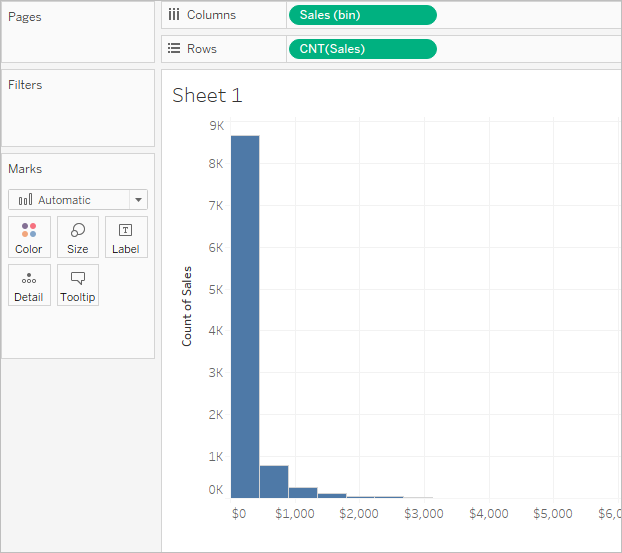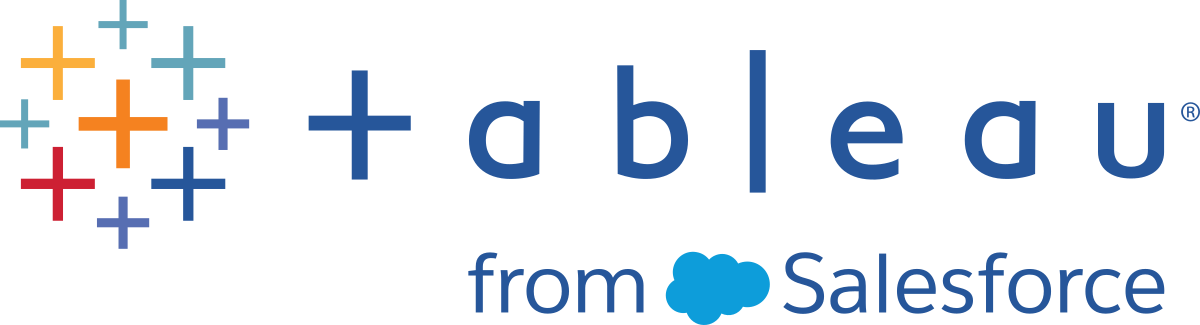依据连续度量创建数据桶
有时,将连续度量(或数值维度)转换为数据桶会很有用。
Tableau 中的任何离散字段都可以被认为是一组数据桶。例如,假设您创建了一个视图,“Profit”(利润)在行上,“State”(省/市/自治区)在列上。您可以将“State”(省/市/自治区)字段视为一组数据桶 — 每个利润值会按数据桶进行分类,该数据桶与从中记录值的省/市/自治区相对应。但是,如果想要查看分配给数据桶的“Profit”(利润)值而不参考维度,则可以创建一个数字数据桶,每个数据桶都与一系列值对应。
注意:只有关系数据源中的数据可分桶,并且不能在计算中使用分桶的字段。但是,可以创建一个将复制特定大小数据桶的计算字段。例如:(FLOOR([Sales]/1000)*1000) 将创建大小为 1000 的数据桶。通过将此计算拖到维度窗格,您可以将这些数据桶与多维数据集数据源和计算字段结合使用。
当您利用度量创建数据桶时,您将创建一个新维度。这是因为您在依据包含无限制连续值范围的字段创建包含一组有限、离散的可能值的字段。但是,一旦创建了维度,就可以将它转换为连续维度。这可能很有用,例如,如果要创建直方图。请参见利用分桶维度创建直方图。
创建分桶维度:
在“数据”窗格中,右键单击(在 Mac 上按住 Control 单击)一个度量,并选择“创建”>“数据桶”。
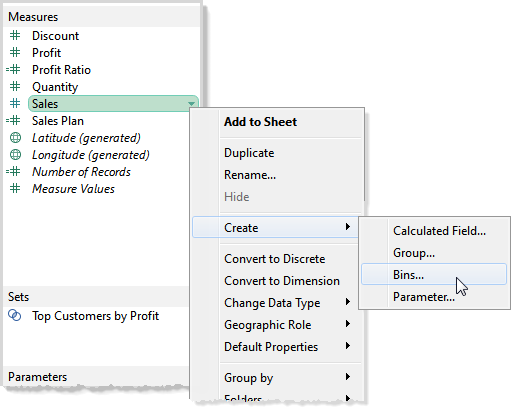
在“创建数据桶”对话框中,接受建议的“新字段名称”,或为新字段指定其他名称。
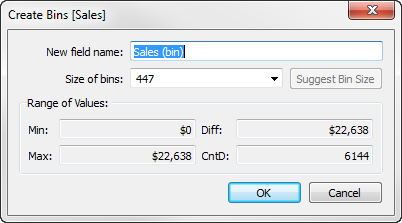
在 Web 上,该对话框名为“编辑数据桶”,外观略有不同,但选项相同。
在“数据桶大小”字段中输入值,或让 Tableau 为您计算值。
如果 Tableau 执行优化计算的速度足够快,则您一开始在“数据桶大小”中看到的值是 Tableau 对最佳数据桶大小的估计。
如果 Tableau 无法快速执行优化计算,则“数据桶大小”字段默认为 10。在这种情况下,您可以单击“建议数据桶大小”以让 Tableau 执行优化计算。
Tableau 用于计算最佳数据桶大小的公式为
Number of Bins = 3 + log2(n) * log(n)在该公式中,n 是表中不同行的数量。每个数据桶的大小通过将最小和最大值之间的差除以数据桶数来确定。
“创建数据桶”对话框下半部分中的四个只读字段显示了 Tableau 用于建议数据桶大小的数据。如果要手动设置数据桶大小,您也可以考虑这些值。这些值包括:
| Min | 字段的最小值。 |
| Max | 字段的最大值。 |
| Diff | 字段的最小和最大值之间的差。 |
| CntD | 数据中不同值(行)的数量。 |
单击“确定”关闭“创建数据桶”对话框之后,一个新的分桶字段将出现在“数据”窗格的“维度”区域中。
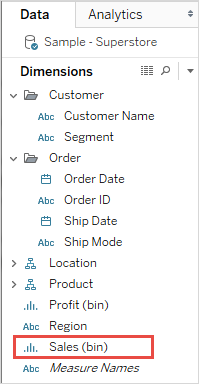
向视图中添加分桶维度时,每个数据桶都充当一个大小相等的容器,用于对特定的值范围汇总数据。将创建列或行标题,其中每个数据桶标签都指示分配给该数据桶的数字范围的下限。请注意包括下限。
利用分桶维度创建直方图
如果您创建分桶维度,则可以将其用作创建直方图的起点。使用根据以上说明创建的“Sales (bin)”(销售额(数据桶))维度按以下步骤创建直方图。
注意:创建直方图的较快方法是使用“智能显示”。有关如何使用“智能显示”创建直方图的信息,请参见“自动动手练习”部分中的生成直方图。
单击“数据”窗格中的“Sales (bin)”(销售额(数据桶))维度并选择“转换为连续”。
将“Sales (bin)”(销售额(数据桶))维度从“数据”窗格拖放到“列”功能区上。
将原始“Sales”(销售)字段从“数据”窗格的“度量”区域拖放到“行”功能区上。
单击“行”上的“SUM(Sales)”,并将聚合从“总和”更改为“计数”。
结果是直方图: